Добрый день, дорогие читатели. Когда мы создавали страницу блога, то столкнулись с необходимостью выбора темы (шаблона). Я говорил, что это
пока не было важно, и что вернемся к ней чуть позже. Так вот, это «чуть позже»
наступило. Сегодня расскажу, как выбрать, настроить тему (шаблон) для блога, на
что следует обратить особое внимание. Все будет сопровождаться иллюстрациями,
разъяснениями, как вы любите. Поехали!
Как выбрать
тему?
Переходим в личном кабинете в раздел «Тема»
Здесь представлен внешний вид блога на стационарных
компьютера и на мобильных устройствах, как его видят посетители. Ниже находятся
примеры доступных тем для блога, нажимая на любую из них, можно выбрать и
настроить ее.
В этом окне можно настроить уже выбранную тему (которую
выбрали ранее), изменить ее HTML-код
и внешний вид для мобильных гаджетов. Об этом ниже.
Выбираем понравившуюся тему
Открывается окно с ее внешним видом. Здесь можно:
- Применить к блогу. Нажимаем эту кнопку, если понравилась вам темка. Она станет основной
- Настроить. Эта кнопка отвечает за настройку элементов темы
- Кнопка вперед и назад. Выбираем следующую и предыдущую тему блога
Как настроить тему для блога
Существует два варианта:
- Настраивать уже выбранную
- Производить настройку при выборе темы блока, как мы делали в прошлом пункте
Рассмотрим первый вариант. Переходим в раздел «Тема» в админ
панели Blogger.
Жмем кнопку «Настроить». Открывается окно настройки темы:
С левой стороны представлены пункты меню:
- Тема. Здесь выбрать тему блога
- Фон. Устанавливаете задний фон страниц блога
- Регулировка ширины. Меняем ширину страницы и ее элементов. В моем случае боковой панели
- Дизайн. Выбираете, как и в каком порядке будут размещены элементы блога на странице
- Дополнительно. Расширенные настройки темы (шрифт, цвет ссылок и т.д). Обсудим это ниже
Тема
Все просто. С правой стороны представлены доступные оформления.
Внизу, под меню, отображается конченый результат. Выбрали и посмотрели как
будет выглядеть ваш блог. В области «Сейчас на блоге» отображается
установленная тема.
Фон
На вкладке «Фон» представлена с правой стороны
установленный на данный момент фон (картинка, изображение). Нажимаем на
пиктограмму
Открывается окно с выбором новых фоновых изображений. Все они сгруппированы по тематикам с левой стороны. Жмем на них, и справа появляется большое количество доступных фонов. Выбираем понравившуюся и нажимаем «Готово». Здесь же можно загрузить собственную картинку.
Открывается окно с выбором новых фоновых изображений. Все они сгруппированы по тематикам с левой стороны. Жмем на них, и справа появляется большое количество доступных фонов. Выбираем понравившуюся и нажимаем «Готово». Здесь же можно загрузить собственную картинку.
Регулировка ширины
Для моей темы регулировать можно только два параметра:
ширина всего блога и его правой колонки (панели). Двигаем ползунком и смотрим
на результат внизу.
Дизайн
Изменяем структура страницы. Выбираем, как будет выглядеть
основная часть страницы и ее футер (нижний колонтитул). Кликаем на
представленные варианты и смотрим как меняется внешний вид под этим меню
Дополнительно
Этот пункт нужен для более расширенной настройки темы блога.
В нем представлены все элементы, которые могут находиться на странице блога.
Здесь можно настраивать даже те элементы, которые не присутствуют у вас. Нажав
на любой из них, на шаблоне внизу он выделяется красными линиями. Поэтому,
внеся изменения, вы сразу можете глянуть, как это отразится на выбранном элементе.
Например. Выбираем пункт «Название блога». В правой части,
что мы может поменять, а внизу подсвечивается название блога.
Настроив тему, нажимаем кнопку «Применить к блогу». Здесь же
можно предварительно глянуть, как все будет выглядеть, нажав на «Посмотреть
блог».
Заключение
Как видно, выбор и настройка темы блога простое занятие. Все
доступно и понятно. Дальнейшим шагом будет настройка дизайна шаблона, об этом
поговорим в следующем обзоре. Поэтому подписывайте, чтобы не пропустить ничего
нового.


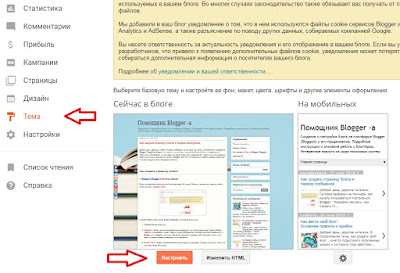
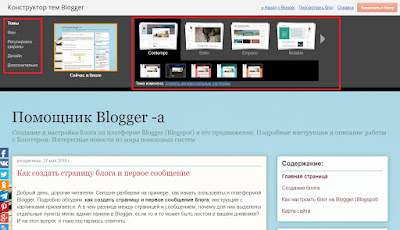
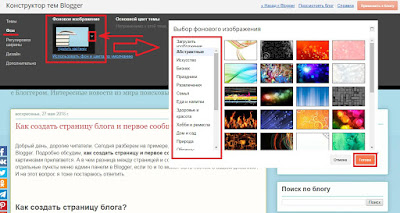




Комментариев нет:
Отправить комментарий